Pace vouă, dragi adepți. Astăzi, vom vorbi despre un subiect care ne preocupă pe toți. După ce am crescut viteza internetului în Egipt, pachetul a fost consumat rapid, așa că am explicat o metodă care ne va ajuta pe toți să rezolvăm această problemă , care este
Determinarea vitezei de internet a routerului
Este normal când avem o viteză mare a routerului, dacă redăm, de exemplu, un videoclip pe YouTube, veți găsi automat calitatea videoclipului în cea mai înaltă calitate, ceea ce face ca buchetul să fie complet consumat și nu avem altă alternativă decât la oricare dintre ele. reveniți pentru a reîncărca pachete suplimentare sau așteptați ca programările să reînnoiască pachetul, deoarece viteza revine așa cum a fost ea
De aceea
Rolul nostru este să rezolvăm problema pachetului de Internet care expiră prea repede și cum să menținem pachetul până la sfârșitul lunii
WE Space New Packages Internet
Primul lucru, desigur, ca de obicei, este să intrați pe pagina routerului și acesta este baza temei noastre
Primul lucru pe care îl facem, desigur
Conectați-vă la pagina routerului
Prin următoarea adresă
Care este soluția dacă pagina routerului nu se deschide cu dvs.?
Vă rugăm să citiți acest fir pentru a remedia această problemă
Vă va arăta pagina principală a routerului și vă va cere numele de utilizator și parola pentru pagina routerului
Care este în principal admin și parola este admin
Rețineți că pe unele routere, numele de utilizator va fi admin, mic din urmă, iar parola va fi pe partea din spate a routerului.
Primul lucru cu care vom începe este faimosul router, care este un router
Router Huawei HG 630 V2
Este demn de remarcat faptul că am explicat majoritatea caracteristicilor și setărilor pe care le puteți vizualiza
- Primul lucru pe care îl facem este să facem clic în partea de sus a paginii Internet
- Apoi, din partea stângă, apăsăm Controlul lățimii benzii
- Bifați caseta de lângă Activați controlul lățimii benzii Apoi selectați viteza dorită
Notă importantă : Cu acest router, este posibil să întâlniți o problemă, care constă în faptul că există o diferență în viteza dvs., adică dacă puneți o viteză pe ea 256 KB Veți descărca la o viteză de 5 megabytes, deci reduceți viteza și asigurați-vă că utilizați programul de descărcare pentru a afla viteza. salva
Aceasta este o explicație detaliată a paginii routerului pentru toate cele de mai sus
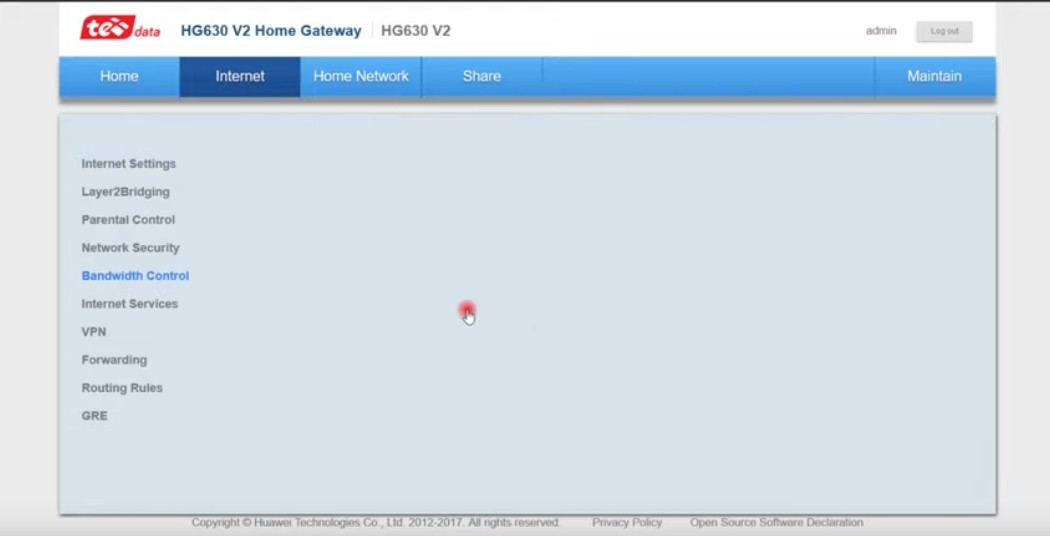
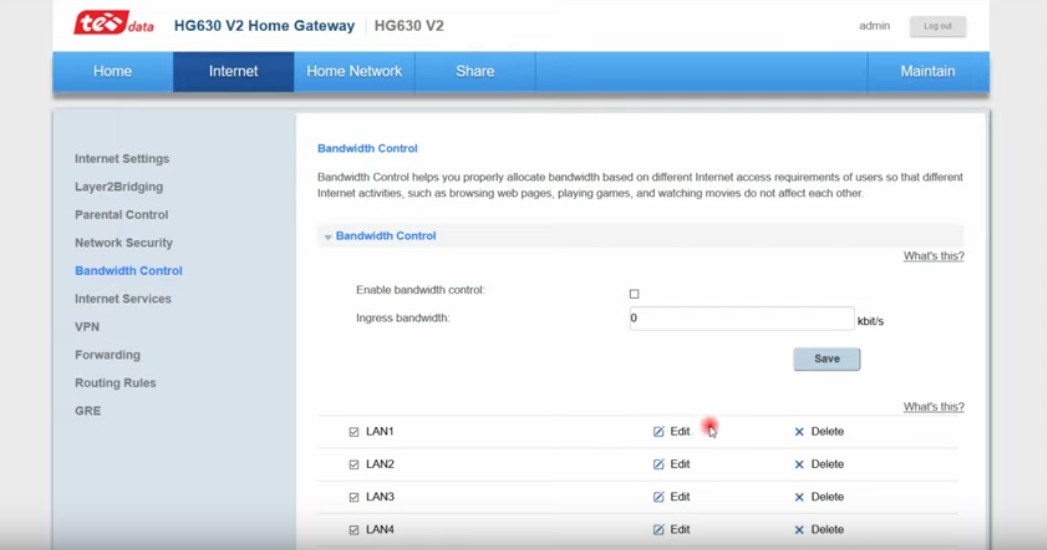
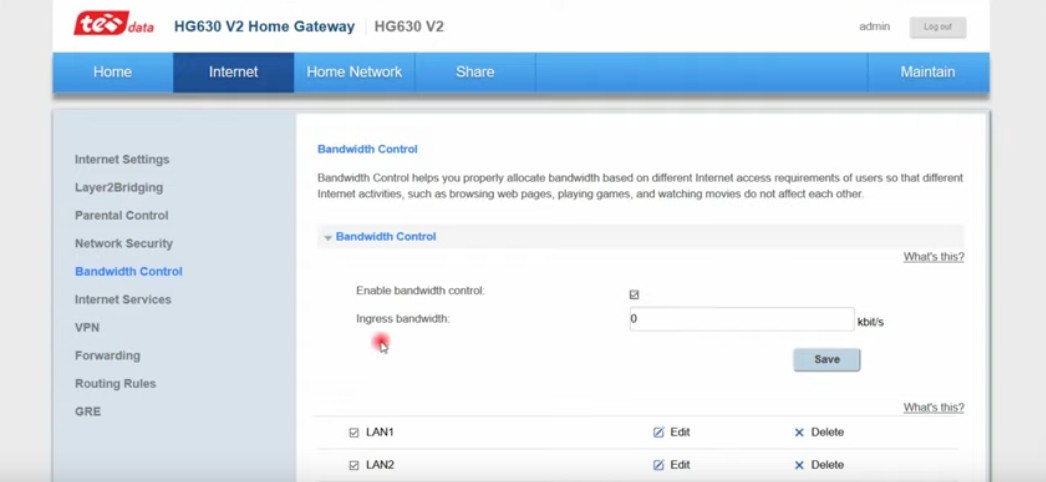
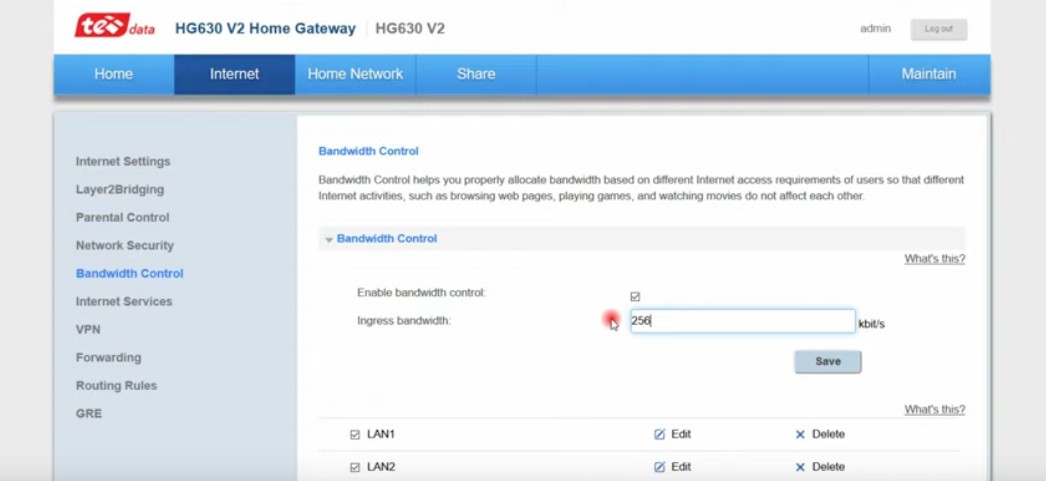
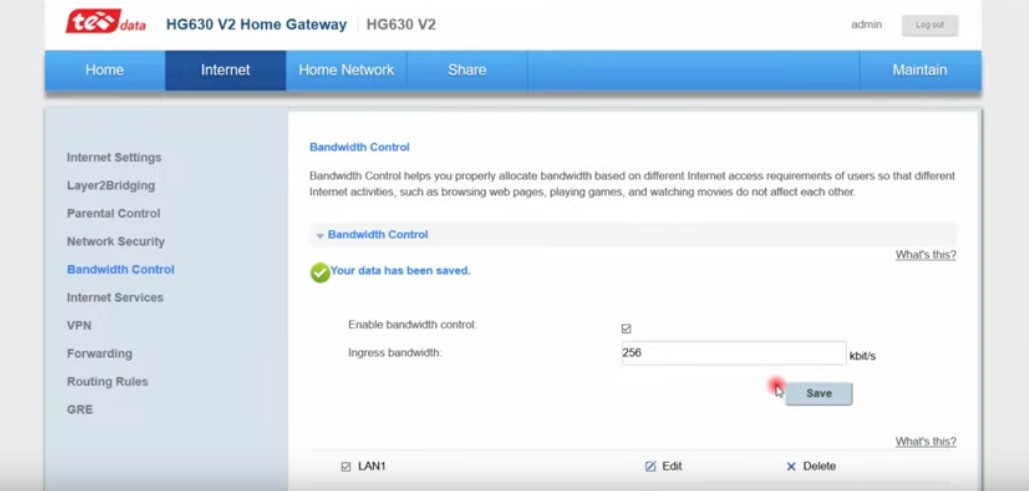
Puteți afla și despre Cum se determină viteza routerului de internet DG8045 și HG630 V2 أو Explicație privind determinarea vitezei routerelor HG 630 și HG 633
În al doilea rând, explicația faimosului router, care este un router
Router Huawei
huawei hg531s v1
huawei hg531n
Router Huawei HG 532N
Este demn de remarcat faptul că am explicat majoritatea caracteristicilor și setărilor, le puteți vizualiza de aici
Explicație completă a setărilor routerului HG532N
Și o explicație mai detaliată
Explicația funcției setărilor routerului Huawei HG 532N huawei hg531
- Primul lucru pe care îl facem este să faceți clic pe Avansat
- Apoi apăsăm QoS
- Apoi bifăm caseta permite
- Apoi specificăm valoarea în casetă Lățime de bandă
- Și apăsăm salva
Aceasta este o explicație a tuturor celor de mai sus cu imagini
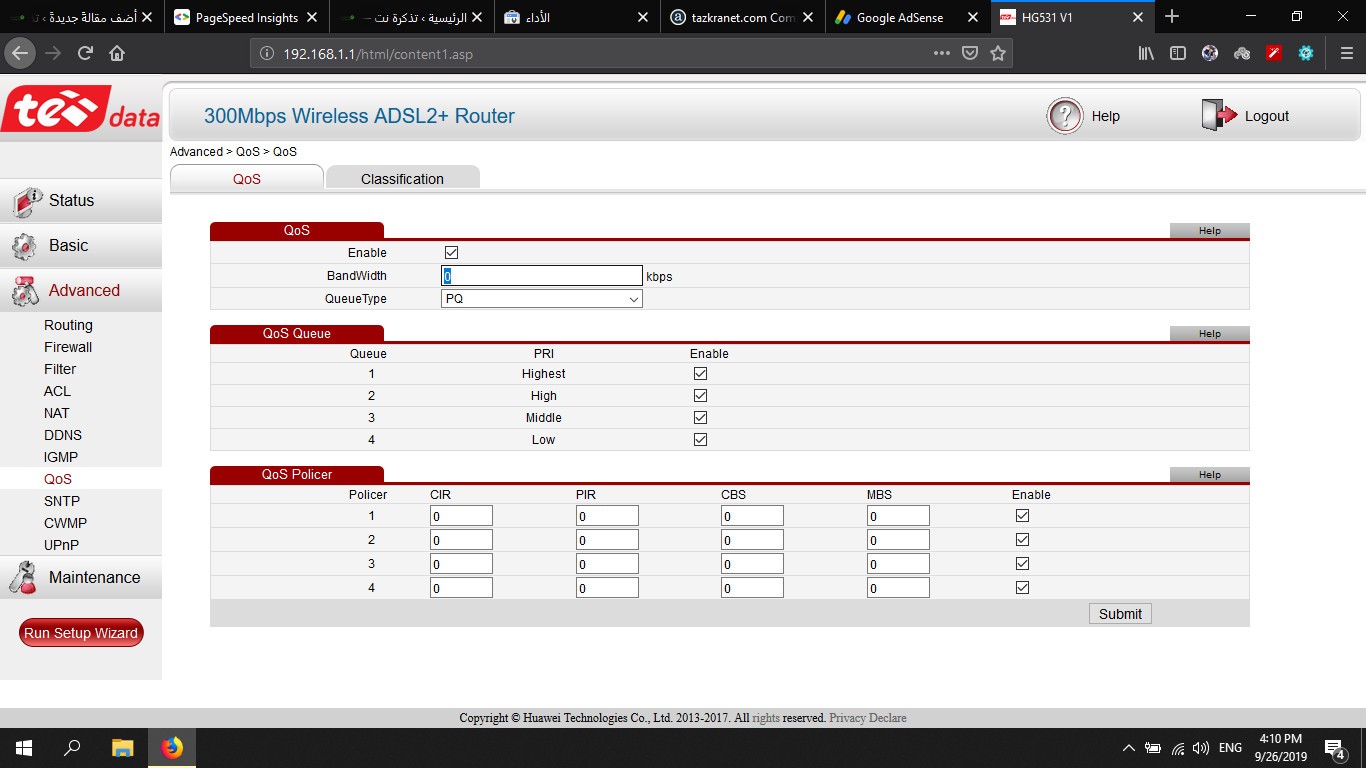
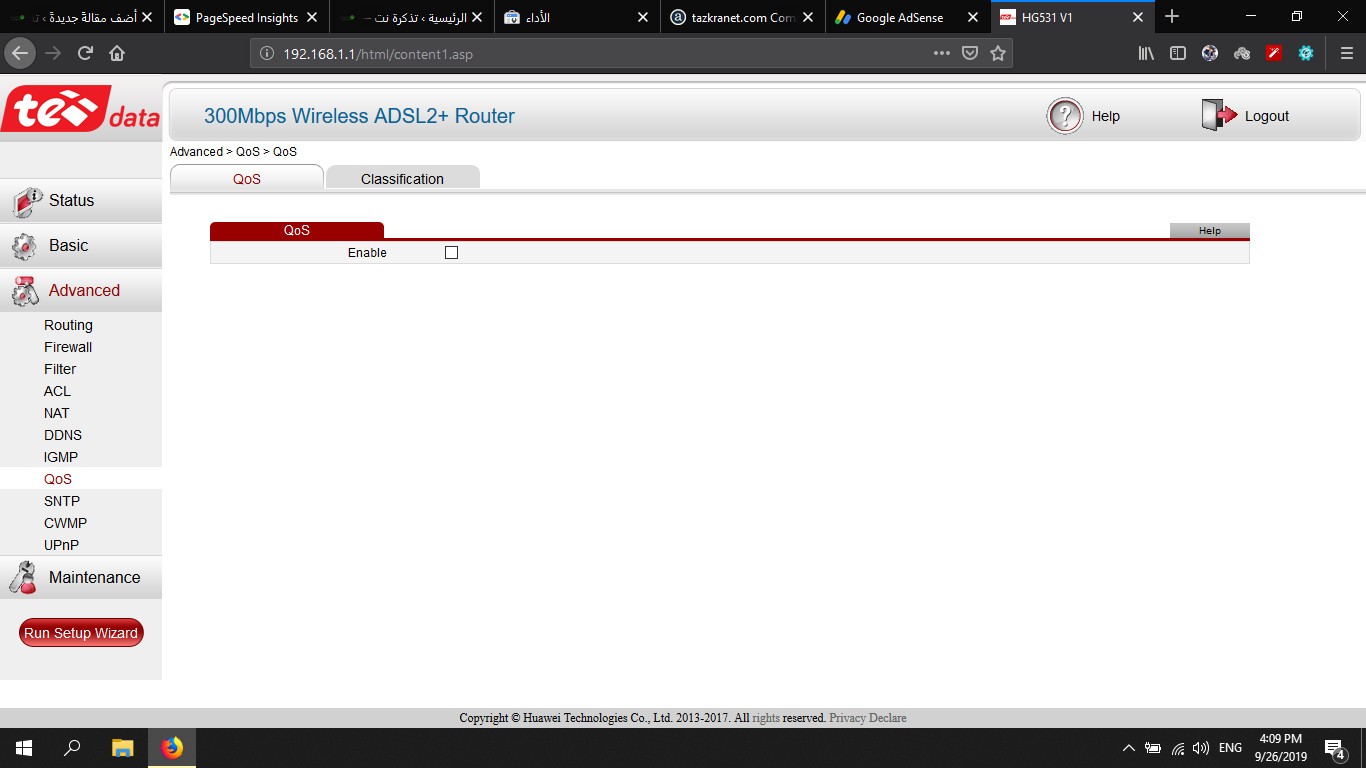
În al treilea rând, faimosul router ZTE
ZXHN108N
Este demn de remarcat faptul că am explicat majoritatea caracteristicilor și setărilor, le puteți vizualiza de aici
Explicații despre setările routerului ZTE ZXHN H108N pentru WE și TEDATA
Și cea anterioară, facem aceleași setări ca și metoda anterioară, iar aceasta este o explicație mai detaliată a imaginilor, deoarece imaginea din explicație este mai bună decât o mie de cuvinte. Vă lăsăm cu o explicație a imaginilor
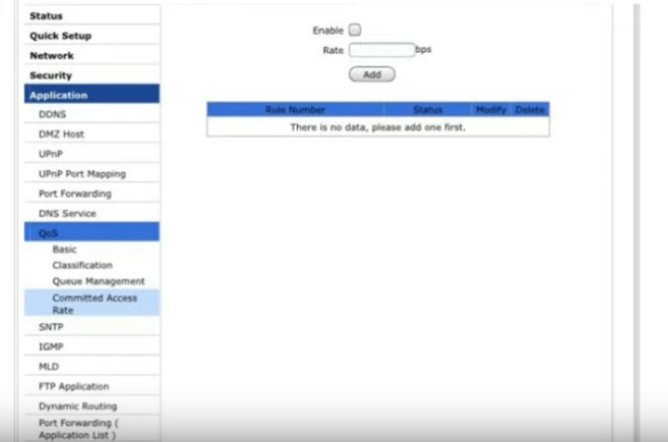
De asemenea, accesează multe alte routere, cum ar fi
Tp-Link
Aceasta este o scurtă explicație cu imagini
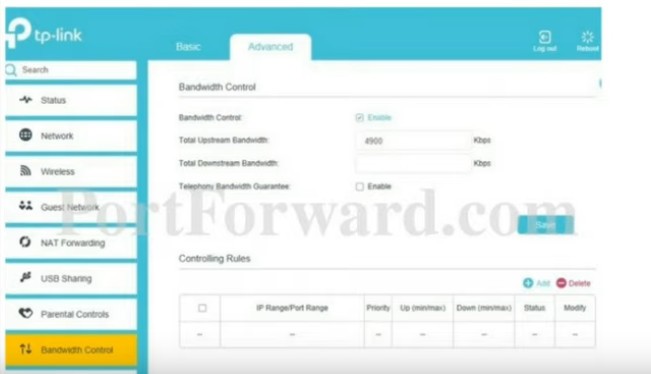
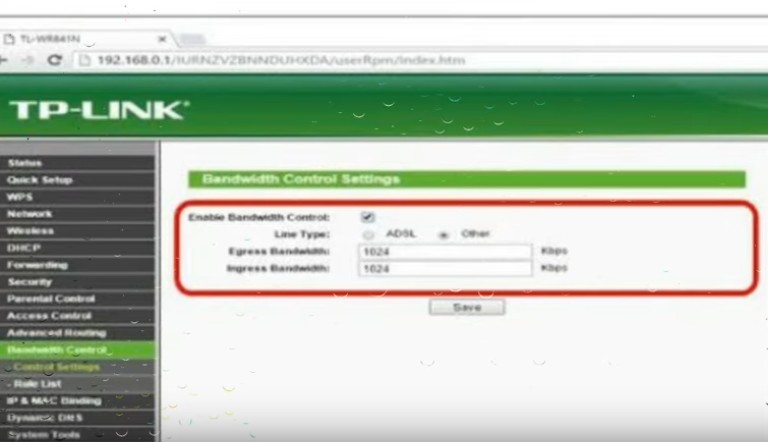
Un rezumat al tuturor celor de mai sus
Dacă aveți un router, căutați doar
QOS
Este un acronim pentru. calitatea serviciului
Pe măsură ce reduceți și determinați valoarea și calitatea serviciului emis din pagina routerului
Există o altă măsură pentru a reduce serviciul, calitatea sau viteza prin rețeaua Wi-Fi numai fără a afecta niciun dispozitiv conectat la un cablu prin acest videoclip
Explicați cum să determinați viteza de internet a routerului HG630 V2 - HG633 - DG8045
Ați putea dori, de asemenea
Explicația vitezei internetului
rezolvarea lentă a problemelor pe internet
Explicația setărilor routerului WE ZXHN H168N V3-1
Explicația funcționării setărilor routerului HG 532N huawei hg531
Explicații despre setările routerului ZTE ZXHN H108N pentru WE și TEDATA
Explicația funcționării setărilor repetorului ZTE, configurația ZTE Repeater
Explicație despre convertirea unui router într-un punct de acces
Explicație despre adăugarea DNS-ului la routerul TOTOLINK, versiunea ND300
Explicația modificării MTU a routerului
Și vă aflați în cea mai bună sănătate și bunăstare a dragilor noștri adepți










Vă mulțumim pentru această soluție frumoasă și gândiți-vă în afara cutiei. Vă mulțumesc foarte mult și un site minunat, mult succes